-
Tutorial Cre@nnie ~ It's Easter

Köszönet Annie-nak, amiért engedélyezte számomra, hogy elkészítsem ezt a
fordítást.
Dank u vriendelijk Annie!!!
Az eredeti leírás itt található:
© Fontos, minden szerzői jog az eredeti művészeket illeti.
A csövek (Tube) elkészítése sok munka, ezért kérem, hogy a csövek vízjelét ne
törölje senki, mindig hagyd érintetlenül.
Köszönet a munkájukért.
Az eredeti leírás Corel X6 -al készült, én Corel X7-el készítettem el, de más
változattal is elkészíthető.
(*) Ha felismersz egy csövet, mint sajátodat, vedd fel a kapcsolatot velem,
így én is jelezni tudom a neved, vagy - ha akarod - el távolíthatom a csövet.
Pluginok:Filters AP[lines] vagy AP01 [innovations],
Mura's Meister
TramagesPluginok ITT
Kellékek:
Színpaletta:
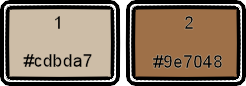
Nyisd ki a tubekat in PSP-ben, másold a selectionst a selections mappába
Ha más színeket használsz, játsz a Blend Mode és az Opacity beállítással
1. Nyiss egy új 650 x 500 pixeles átlátszó képet
2. A material palettán - előtérszíne világos (#cdbda7) és
háttérszíne sötétebb (#9e7048)
3. Aktiváld a kiöntő eszközt - öntsd ki a képed háttér színnel
4. Selections - select all
5. Aktiváld a tube- eierdoos-bloemen - Edit - Copy
6. Aktiváld a képed - Edit - Paste into selection
7. Selections - Select None
8. Effects - image effects - seamless tiling - Default
9. Adjust - blur - radial blur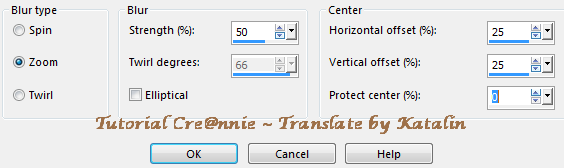
10. Layers - Duplicate
11. Image - mirror
12. Blend Mode - Hard Light
13. Layers - Merge - Merge Down
14. Layers - Duplicate
15. Image - Resize - 80% az all layers NE legyen bejelölve
16. Image - flip
17. Effects - plug - tramages - perforator1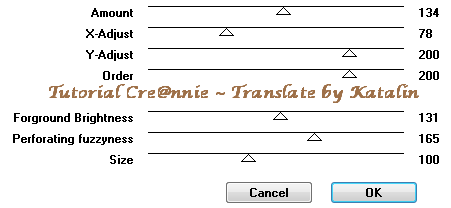
18. Layers - Merge - Merge Down
19. Image - Add borders - Nem szimmetrikusan
20. Effects - image effects - seamless tiling - az előző beállítással
21. Selections - load / save - load selection from disk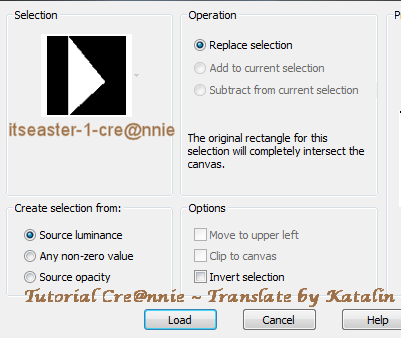
22. Selections - promote selection to layer
23. Effects - plug - tramages - tow the line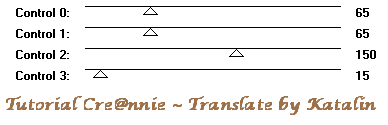
24. Selections - Select None
25. Layers - Duplicate
26. Image - free rotate
27. Effects - image effects - offset
28. Layers - Merge - Merge Down
29. Effects - 3D effects - drop shadow
30. Effects - image effects - seamless tiling - az előző beállítással
31. Image - Add borders - Nem szimmetrikusan
32. Effects - image effects - seamless tiling - az előző beállítással
33. Layers - new raster layer
34. Aktiváld a kiöntő eszközt - öntsd ki a réteget előtér színnel
35. Layers - load / save mask - load mask from disk
36. Layers - Merge - Merge Group
37. Effects - Edge Effects - Enhance
38. Blend mode - Overlay
39. Opacity - 75
40. A réteg palettán aktiváld - az alsó réteget
41. Selections - load / save - load selection from disk -
itseaster 2-cre@nnie
42. Effects - Plugins - AP [Lines] vagy AP01 [Innovations] - Lines-silverlining
43. Selections - promote selection to layer
44. Effects - 3D effects - drop shadow - az előző beállítással
45. Selections - Select None
46. Layers - merge - merge visible
47. Layers - Duplicate
48. Image - Resize - 90% az all layers NE legyen bejelölve
49. A réteg palettán aktiváld - az alsó réteget
50. Adjust - Blur - Gaussian blur - radius: 20
51. Effects - Plugins - AP [Lines] vagy AP01 [innovations] - lines-silverlining -
az előző beállítással
52. Image - add borders - hasonló beállítással, mint az előbb
53. Effects - image effects - seamless tiling
54. Aktiváld a varázspálcád
- kattints az alsó és a felső csíkba
55. Effects - plug - tramages - tow the line - az előző beállítással
56. Effects - 3D effects - drop shadow - az előző beállítással
57. Selections - promote selection to layer
58. Selections - Select None
59. Effects - distortion effects - Polar Coordinates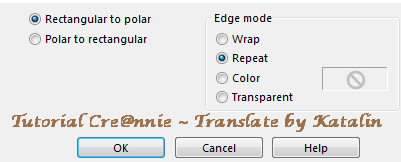
60. Blend mode - Soft Light
61. Opacity - 30
62. Layers - Merge - Merge Down
63. Layers - Duplicate
64. Effects - plugins - mura meister's -perspective tiling
65. Effects - 3D effects - drop shadow - az előző beállítással
66. Edit - Paste as new layer (a memóriában lévő tubet)
67. Image - Resize - 60% az all layers NE legyen bejelölve
68. Adjust - sharpness - unsharp mask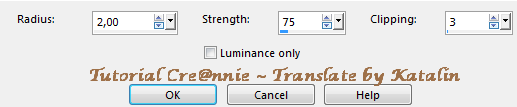
69. Image - mirror
70. Effects - 3D effects - drop shadow - az előző beállítással
71. Helyezd a bal oldalra lent
72. Aktiváld a tube bloemstuk-pasen - Edit - Copy
73. Aktiváld a képed - Edit - Paste as new layer
74. Image - Resize - 70% az all layers NE legyen bejelölve
75. Effects - 3D effects - drop shadow - az előző beállítással
76. Aktiváld a move tool - mozgasd a tubét jobbra és le
77. Selections - select all
78. Image - add borders - hasonló beállítással, mint az előbb
79. Effects - 3D effects - drop shadow - az előző beállítással
80. Selections - invert
81. Effects - plug - tramages - tow the line - az előző beállítással
82. Selections - promote selection to layer
83. Selections - Select None
84. Image - mirror
85. Blend Mode - Burn
86. Aktiváld a tube _k @ rine_Dreams_Pretty_Woman - Edit - Copy
87. Aktiváld a képed - Edit - Paste as new layer
88. Image - Resize - 90% az all layers NE legyen bejelölve
89. Image - mirror
90. Mozgasd a kép aljáig
91. Effects - 3D effects - drop shadow - az előző beállítással
92. Aktiváld a text-itseaster-cre@nie - Edit - Copy
93. Aktiváld a képed - Edit - Paste as new layer
94. Mozgasd a bal oldalra (a minta szerint)
95. Effects - 3D effects - drop shadow - az előző beállítással
96. Blend mode - Overlay
97. Layers - new raster layer - tedd rá a vízjeled
98. Image - Add borders - szimmetrikusan - 1 pixel háttér színnel
99. Image - resize - 800 pixel
100. File - Export - JPEG optimizerRemélem tetszett ez a leírás és sikerült elkészítened,
feltöltheted, hogy megmutasd nekem is.
Ez a leírás szerzői jog védett.
A lecke másolása és más weboldalon történő közzététele az engedélyem nélkül
szigorúan tilos.2016 Március 15.
Még egy kép tőlem a leírás alapján:

-
Comments
Képszerkesztés




















